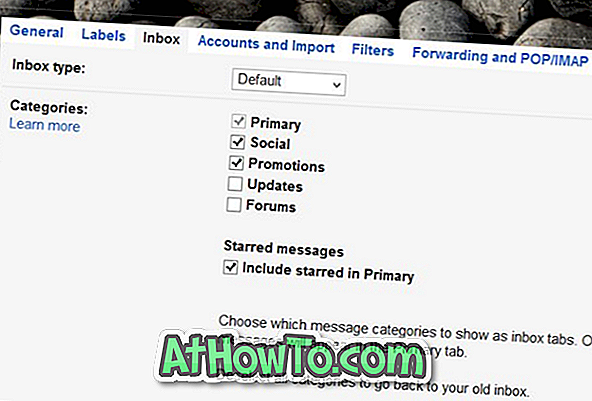Il y a environ un an, Google a déployé une nouvelle mise à jour de Gmail pour trier automatiquement les e-mails par onglets. La fonctionnalité des onglets de Gmail est utile car elle essaie de protéger votre boîte de réception principale des spams en déplaçant automatiquement les e-mails vers les catégories appropriées. Par exemple, les e-mails de notification de Google Plus et d'autres réseaux sociaux se retrouvent maintenant sous l'onglet Social au lieu de la boîte de réception principale.
Il ne fait aucun doute que c’est une fonctionnalité intéressante pour garder votre boîte de réception principale propre, sans envoyer de messages de sites sociaux au dossier spam. Toutefois, si, pour une raison quelconque, vous préférez l’ancienne apparence sans tabulation de Gmail, voici comment désactiver des onglets dans Gmail.

Heureusement, vous n'avez pas besoin d'installer une extension de navigateur pour désactiver ces onglets. Il vous suffit de suivre les instructions ci-dessous pour accéder rapidement à tous les onglets ou à un seul onglet de Gmail.
Désactiver les onglets dans Gmail
Méthode 1 sur 2
Étape 1: connectez-vous à votre compte Gmail en entrant vos informations d'identification.
Étape 2: Lorsque vous êtes dans la boîte de réception, cliquez sur le bouton « + » qui apparaît juste après le dernier onglet. Autrement dit, si Promotions est le dernier onglet, le bouton “+” apparaît juste après l’onglet Promotions.
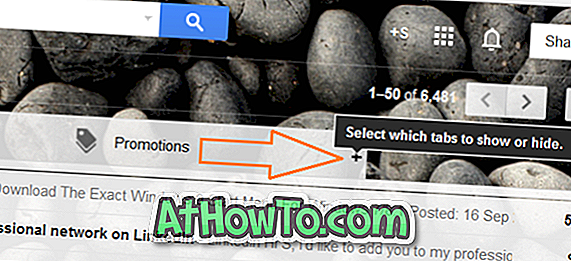
Étape 3: Sélectionnez les onglets pour activer le dialogue devrait maintenant apparaître sur votre écran. Décochez ici toutes les cases pour désactiver tous les onglets avant de cliquer sur le bouton Enregistrer.
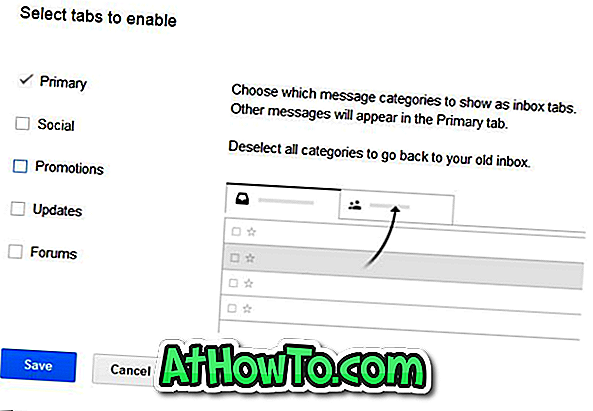
Et si vous ne souhaitez désactiver qu'un seul onglet, désélectionnez simplement la case en regard du nom de l'onglet, puis cliquez sur le bouton Enregistrer. Notez que vous ne pouvez pas désélectionner la boîte principale car c'est la boîte de réception principale. C'est tout!
Méthode 2 sur 2
Étape 1: connectez-vous à votre compte Gmail.
Étape 2: cliquez sur la petite icône représentant un engrenage (juste en dessous de la photo de votre compte), puis cliquez sur Paramètres pour ouvrir la page des paramètres Gmail.
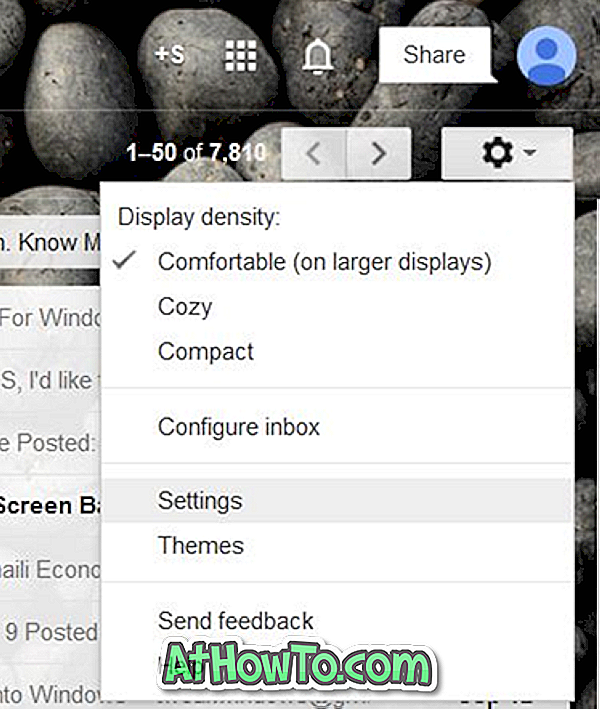
Étape 3: Ici, passez à l'onglet Boîte de réception .
Étape 4: Sous la section Catégories, décochez les cases Social et Promotions, puis cliquez sur le bouton Enregistrer les modifications .